EZ Cam Widget
EZ Cam Widget fa scattare una foto o registrare un video più veloce e più facile che mai.
Il facile da usare widget di macchina fotografica può essere aggiunto alla schermata Home principale, che consente di prendere rapidamente una foto o iniziare a registrare un video di pochi secondi di ottenere fuori dalla tasca. Una varietà di impostazioni possono essere configurate dopo l'installazione significato la fotocamera sarà sempre pronto a scattare una foto proprio come vuoi tu.
Le caratteristiche includono:
- Facile da usare widget di telecamera con i tasti per catturare un'immagine, iniziare a registrare un video e un link per l'applicazione principale.
- Scegli tra le modalità flash supportate della fotocamera.
- Scegli tra risoluzioni supportate fotografia della fotocamera.
- Scegli tra le modalità di messa a fuoco della fotocamera supportate.
- Possibilità di disabilitare messa a fuoco automatica per un colpo di velocità, o attivare per immagini di qualità migliore.
- Scegli tra le modalità di scena supportate della fotocamera.
- Scegli tra effetti fotografia supportati della fotocamera.
- Scegli tra le impostazioni di bilanciamento del bianco della fotocamera supportate.
- Attiva risoluzione video override per alcuni dispositivi in cui le impostazioni video automatiche non sono corretti. * (Vedi nota sotto)
- Flash Video Toggle on / off
Come installare:
1. Per visualizzare il widget sul vostro homescreen, accedere al menu e selezionare Aggiungi o Personalizza. In alternativa, toccare lo schermo e tenerlo fino a visualizzare il menu.
2. Passare Widget »EZ Cam Widget e ora dovrebbe essere visualizzato sul vostro homescreen corrente.
3. Avviare l'applicazione EZ Cam Widget dal menu applicazioni o dal pulsante sul widget e passare alla scheda Impostazioni. Modificare le impostazioni della fotocamera in base alle proprie esigenze.
4. Toccare il pulsante foto sul widget per prendere istantaneamente una fotografia istantanea, o utilizzare il pulsante Video per avviare la registrazione.
5. I video e le foto salvate possono essere trovati negli EZ Cam Immagini 'e cartelle' EZ Cam Video 'sulla scheda SD e sono visibili nella vostra galleria.
* Nota: EZ Cam Widget rileva automaticamente i dispositivi impostazioni video più alti, tuttavia il metodo fornito da Android per fare questo si è rivelato un po 'inaffidabile su alcuni dispositivi. Alcuni dispositivi utilizzati durante il test l'applicazione ha mostrato questo problema, questi erano il Samsung Galaxy S2, HTC Desire HD e HTC Desire S. Con tutti questi dispositivi l'opzione di risoluzione di sostituzione deve essere utilizzato per impostare una risoluzione di registrazione supportate (vedere la nota Sezione problemi sotto).
Si prega di essere consapevoli del fatto che l'hardware della fotocamera è diversa per quasi tutti i dispositivi, questo rende difficile creare un'applicazione che è compatibile con tutti i telefoni Android. Se avete problemi con l'applicazione scriveteci con una spiegazione dettagliata del problema e il dispositivo Android in uso. Prendiamo qualche problema con le nostre applicazioni molto seriamente e lo aiuterà a risolvere il problema nel più breve tempo possibile.
Problemi noti:
Alcuni dispositivi hanno problemi noti e possono essere risolti utilizzando l'opzione di risoluzione comando manuale. Ecco un elenco di correzioni noti:
- HTC Desire S - Garantire una risoluzione video supportata è selezionata e l'opzione di risoluzione comando manuale è abilitata.
- HTC Desire HD - Video funzionerà ma registra ad una risoluzione più bassa, questo può essere impostato a 1280 x 720 manualmente.
- Samsung Galaxy S2 - Problema con registrazione video ad alta risoluzione, assicura la risoluzione manuale è impostata (max 720 x 480.).
Il facile da usare widget di macchina fotografica può essere aggiunto alla schermata Home principale, che consente di prendere rapidamente una foto o iniziare a registrare un video di pochi secondi di ottenere fuori dalla tasca. Una varietà di impostazioni possono essere configurate dopo l'installazione significato la fotocamera sarà sempre pronto a scattare una foto proprio come vuoi tu.
Le caratteristiche includono:
- Facile da usare widget di telecamera con i tasti per catturare un'immagine, iniziare a registrare un video e un link per l'applicazione principale.
- Scegli tra le modalità flash supportate della fotocamera.
- Scegli tra risoluzioni supportate fotografia della fotocamera.
- Scegli tra le modalità di messa a fuoco della fotocamera supportate.
- Possibilità di disabilitare messa a fuoco automatica per un colpo di velocità, o attivare per immagini di qualità migliore.
- Scegli tra le modalità di scena supportate della fotocamera.
- Scegli tra effetti fotografia supportati della fotocamera.
- Scegli tra le impostazioni di bilanciamento del bianco della fotocamera supportate.
- Attiva risoluzione video override per alcuni dispositivi in cui le impostazioni video automatiche non sono corretti. * (Vedi nota sotto)
- Flash Video Toggle on / off
Come installare:
1. Per visualizzare il widget sul vostro homescreen, accedere al menu e selezionare Aggiungi o Personalizza. In alternativa, toccare lo schermo e tenerlo fino a visualizzare il menu.
2. Passare Widget »EZ Cam Widget e ora dovrebbe essere visualizzato sul vostro homescreen corrente.
3. Avviare l'applicazione EZ Cam Widget dal menu applicazioni o dal pulsante sul widget e passare alla scheda Impostazioni. Modificare le impostazioni della fotocamera in base alle proprie esigenze.
4. Toccare il pulsante foto sul widget per prendere istantaneamente una fotografia istantanea, o utilizzare il pulsante Video per avviare la registrazione.
5. I video e le foto salvate possono essere trovati negli EZ Cam Immagini 'e cartelle' EZ Cam Video 'sulla scheda SD e sono visibili nella vostra galleria.
* Nota: EZ Cam Widget rileva automaticamente i dispositivi impostazioni video più alti, tuttavia il metodo fornito da Android per fare questo si è rivelato un po 'inaffidabile su alcuni dispositivi. Alcuni dispositivi utilizzati durante il test l'applicazione ha mostrato questo problema, questi erano il Samsung Galaxy S2, HTC Desire HD e HTC Desire S. Con tutti questi dispositivi l'opzione di risoluzione di sostituzione deve essere utilizzato per impostare una risoluzione di registrazione supportate (vedere la nota Sezione problemi sotto).
Si prega di essere consapevoli del fatto che l'hardware della fotocamera è diversa per quasi tutti i dispositivi, questo rende difficile creare un'applicazione che è compatibile con tutti i telefoni Android. Se avete problemi con l'applicazione scriveteci con una spiegazione dettagliata del problema e il dispositivo Android in uso. Prendiamo qualche problema con le nostre applicazioni molto seriamente e lo aiuterà a risolvere il problema nel più breve tempo possibile.
Problemi noti:
Alcuni dispositivi hanno problemi noti e possono essere risolti utilizzando l'opzione di risoluzione comando manuale. Ecco un elenco di correzioni noti:
- HTC Desire S - Garantire una risoluzione video supportata è selezionata e l'opzione di risoluzione comando manuale è abilitata.
- HTC Desire HD - Video funzionerà ma registra ad una risoluzione più bassa, questo può essere impostato a 1280 x 720 manualmente.
- Samsung Galaxy S2 - Problema con registrazione video ad alta risoluzione, assicura la risoluzione manuale è impostata (max 720 x 480.).
Categoria : Fotografia

Ricerche associate
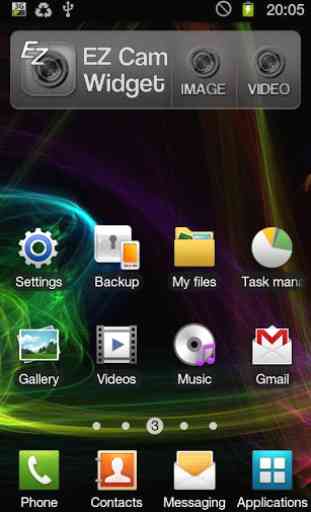
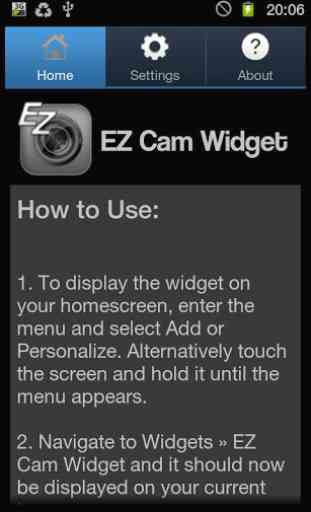

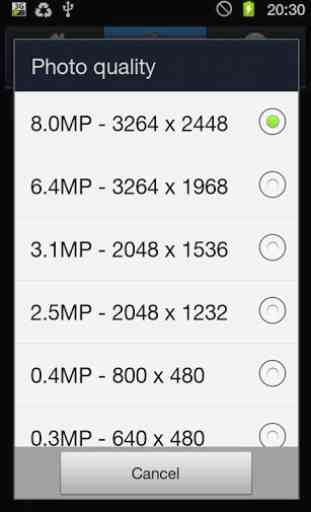

devo rivedere il mio giudizio